Terminalizer ist ein kostenloses, Open-Source, einfach zu bedienendes, hochgradig anpassbares und plattformübergreifendes Programm, um Ihre Linux-Terminalsession aufzuzeichnen und animierte GIF-Bilder zu erstellen oder einen Webplayer zu teilen.
Es kommt mit benutzerdefinierten Fensterrahmen, Schriftarten, Farben, Stilen mit CSS; unterstützt Wasserzeichen; ermöglicht es Ihnen, Frames zu bearbeiten und Verzögerungen vor dem Rendern anzupassen. Es unterstützt auch das Rendern von Bildern mit Texten darauf, im Gegensatz zum Erfassen Ihres Bildschirms, was eine bessere Qualität bietet.
Lesen Sie auch: 8 beste Linux-Desktop-Bildschirmaufzeichnungswerkzeuge
Zusätzlich können Sie viele andere Einstellungen konfigurieren, wie z.B. den Befehl zum Erfassen, GIF-Qualität und Wiederholung, Cursorstil, Thema, Buchstabenspacing, Zeilenhöhe, Frames-Verzögerungen und vieles mehr.
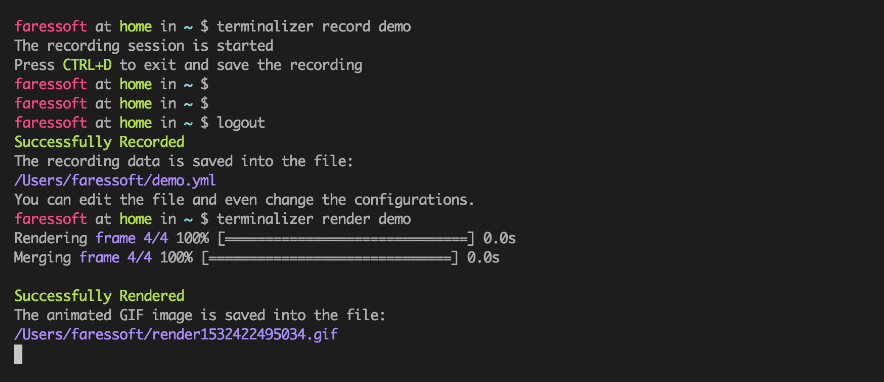
So installieren und verwenden Sie Terminalizer in Linux
Um Terminalizer zu installieren, müssen Sie zunächst Node.js installieren und dann das Tool global mit dem folgenden Befehl installieren.
# npm install -g terminalizer OR $ sudo npm install -g terminalizer
Die Installation sollte sehr einfach sein mit Node.js v10 oder niedriger. Für neuere Versionen müssen Sie möglicherweise die Entwicklungstools installieren, um die C++-Add-Ons zu erstellen, wenn die Installation fehlschlägt.
Sobald die Installation abgeschlossen ist, können Sie Ihre Linux-Terminal-Sitzung mit dem record command beginnen, wie gezeigt.
# terminalizer record test
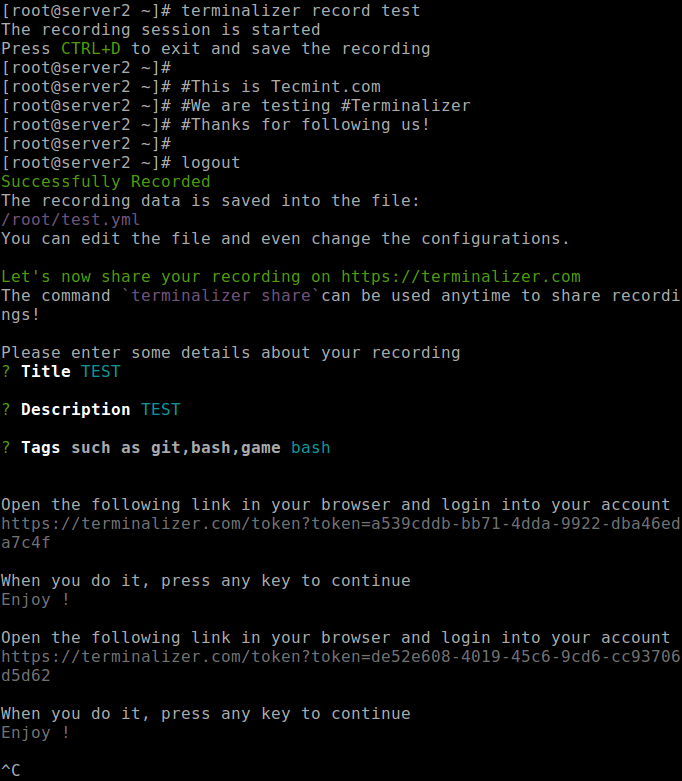
Um sich von der Aufnahmesitzung abzumelden, drücken Sie STRG+D oder beenden Sie das Programm mit STRG+C.
Nach Beenden der Aufnahme wird im aktuellen Arbeitsverzeichnis ein neues Datei mit dem Namen test.yml erstellt. Sie können sie mit jedem Editor öffnen, um die Konfiguration und die aufgezeichneten Bilder zu bearbeiten. Mit dem play command können Sie Ihre Aufzeichnung wiederholen, wie gezeigt.
# ls -l test.yml # terminalizer play test
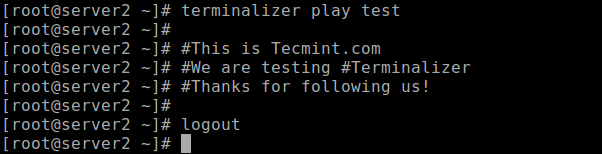
Um Ihre Aufzeichnung als animiertes GIF abzubilden, verwenden Sie den render command, wie gezeigt.
# terminalizer render test
Verwenden Sie den generate command, um einen Web-Player für eine Aufzeichnungsdatei zu erstellen.
# terminalizer generate test
Als letztes können Sie mit dem init command einen globalen Konfigurationsordner erstellen. Sie können ihn auch mit der config.yml Datei anpassen.
# terminalizer init
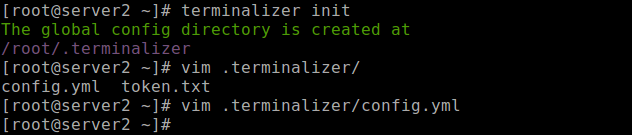
Um mehr Details zu allen Befehlen und ihren Optionen zu erhalten, führen Sie den Befehl aus.
# terminalizer --help
Weitere Informationen finden Sie auf dem Terminalizer GitHub-Repository: https://github.com/faressoft/terminalizer.
Das ist alles! Terminalizer ist ein sehr nützliches Programm, um Ihre Linux-Terminal-Sitzung aufzunehmen und animierte GIF-Bilder zu generieren oder einen Web-Player zu erstellen. Wenn Sie Fragen haben, können Sie sich unten im Kommentarformular erreichen.
Source:
https://www.tecmint.com/terminalizer-record-your-linux-terminal-in-gif/













